Kazalo
Po posodobitvi programov Office 365 v računalniku z operacijskim sistemom Windows 10 se je v programu Outlook pojavila naslednja težava: Po zagonu programa Outlook se pojavi poziv za preverjanje pristnosti z računom Office 365. Vendar po vnosu uporabnikovih poverilnic preverjanje pristnosti vsakič spodleti, čeprav se lahko uporabnik brez težav prijavi v program Office 365 in Outlook v spletu.
To navodilo vsebuje navodila za odpravo naslednjih težav s prijavo v namizne aplikacije Office, če uporabljate račun Office 365 ali Office 365 Business:
- Ne morete se prijaviti v Office 365. Preverjanje pristnosti Office 365 ne uspe. Outlook potrebuje geslo, vendar pogovorno okno izgine. (Polje za poverilnice izgine) Outlook potrebuje geslo, vendar pogovorno okno ni prikazano. ((Polje za poverilnice ni prikazano)
Kako popraviti: Ni se mogoče prijaviti v Office 365 v namiznih aplikacijah Office.
Če aplikacij Office Desktop ne morete povezati z računom Office 365, uporabite eno od naslednjih metod:
Metoda 1. Namestitev manjkajočih paketov za ADAL ali LIVE ID.
Po navedbah Microsofta se težava z avtentikacijo lahko pojavi v operacijskem sistemu Windows 10 v1703 in novejših zaradi manjkajočih informacij o paketu za knjižnico ADAL (Active Directory Authentication Library) ali Live ID.
Prvi način za rešitev težave z avtentikacijo v Office 365 v namiznih aplikacijah Office je namestitev manjkajočih paketov za ADAL, če imate težavo s poslovnim računom Office 365, ali ID Live, če imate težavo z osebnim ali šolskim računom Office.
1. Odprite program PowerShell z upraviteljskimi privilegiji:
1. V iskalno okno Cortane vnesite powershell

2. Z desno tipko miške kliknite na Orodje Windows PowerShell na rezultatih in izberite Zaženi kot skrbnik .
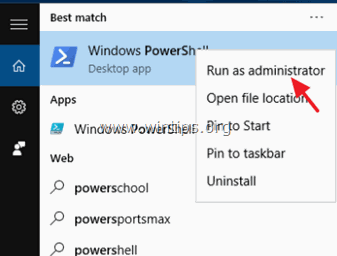
2. V programu PowerShell podajte ustrezen ukaz v skladu z vašim primerom:
Primer A. Za namestitev manjkajočih paketov za ADAL za Office 365 Business:
if (-not (Get-AppxPackage Microsoft.AAD.BrokerPlugin)) { Add-AppxPackage -Register "$env:windir\SystemApps\Microsoft.AAD.BrokerPlugin_cw5n1h2txyewy\Appxmanifest.xml" -DisableDevelopmentMode -ForceApplicationShutdown } Get-AppxPackage Microsoft.AAD.BrokerPlugin
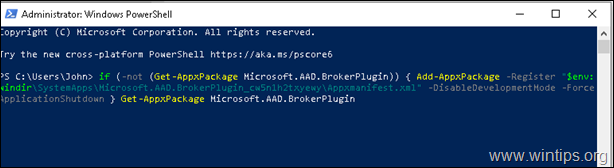
Primer B. Če želite namestiti manjkajoče pakete za LIVE ID za Office 365:
if (-not (Get-AppxPackage Microsoft.Windows.CloudExperienceHost)) { Add-AppxPackage -Register "$env:windir\SystemApps\Microsoft.Windows.CloudExperienceHost_cw5n1h2txyewy\Appxmanifest.xml" -DisableDevelopmentMode -ForceApplicationShutdown } Get-AppxPackage Microsoft.Windows.CloudExperienceHost
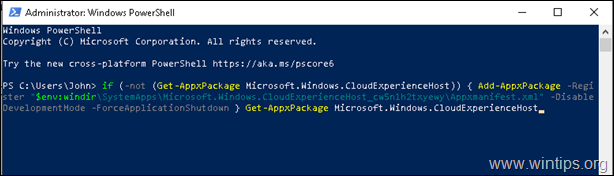
3. Po izvedbi ukaza se poskusite prijaviti z računom Office 365 iz namizne aplikacije Outlook.
Metoda 2. Onemogočite sodobno preverjanje pristnosti za namizne aplikacije Office 365.
Druga metoda za odpravo težave z avtentikacijo programa Outlook v storitvi Office 365 je onemogočanje sodobne avtentikacije v registru sistema Windows. To storite tako:
1. Odprite v urejevalniku registra:
1. Hkrati pritisnite Zmaga  + R da odprete ukazno okno za zagon.
+ R da odprete ukazno okno za zagon.
2. Tip regedit in pritisnite Vnesite za odprtje urejevalnika registra.
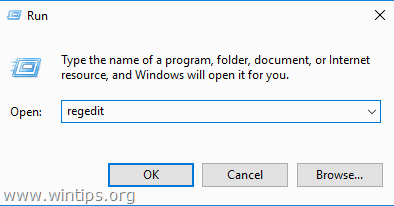
3. Pojdite do naslednjega ključa registra:
- HKEY_CURRENT_USER\Software\Microsoft\Office\16.0\Common\Identity
4. V desnem podoknu dvakrat kliknite na EnableADAL REG_DWORD in nastavite podatke o vrednosti na 0. *
* Opomba: Če vrednost ne obstaja, jo ustvarite. (V meniju Uredi pojdite na Novo -> Vrednost DWORD (32-bitna) in vnesite "EnableADAL" brez narekovajev).
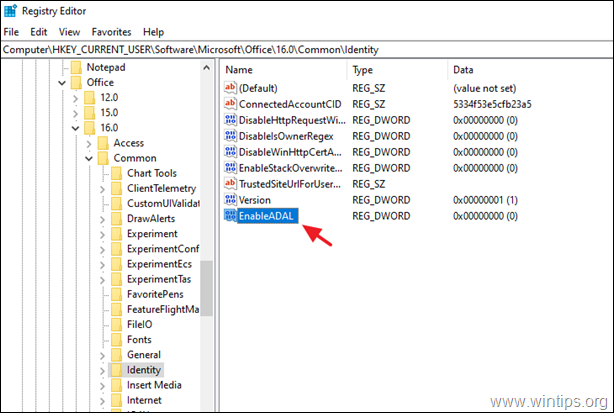
5a. Nato ustvarite novo DWORD (32-bitov) Vrednost z imenom DisableADALatopWAMOverride
5b. Odprite novo ustvarjeno vrednost in nastavite podatke vrednosti na 1
6. Zaprite urejevalnik registra in znova zaženite računalnik.
7. Po ponovnem zagonu odprite Outlook in običajno se prikaže okno s poverilnicami, v katerega vnesite poverilnice Office 365.
To je to! Povejte mi, ali vam je ta vodnik pomagal, tako da pustite komentar o svoji izkušnji. Všečkajte in delite ta vodnik, da pomagate drugim.

Andy Davis
Blog sistemskega skrbnika o sistemu Windows





